Am reflectat că abordarea mea cu privire la utilizarea parolelor a fost depășită fără speranță. Cu asta, am directe și de asociere lung cu ea, am putea fi considerat un dinozaur în acest domeniu ... Deci, după un pic de cercetare și experimentare, am găsit o soluție aproape perfectă: un pachet de două programe - KeePass și Dropbox. Cred că utilizatorii mai avansați pot parcurge pur și simplu textul pentru a descrie interacțiunea KeePass cu FileZilla.
Programul Kee Pass stochează toate parolele într-un fișier criptat de pe hard diskul computerului. Este complet gratuit și distribuit sub licența GNU GPL.
Programul Dropbox sincronizează fișierele pe diferite computere și alte dispozitive mobile. De asemenea, gratuit, dar există restricții - în versiunea gratuită este dat aproximativ 2 GB de spațiu liber, care, în orice caz, mai mult decât suficient pentru scopul meu.
Acum, toate parolele mele personale și de lucru sunt transferate în programul KeePass. Pentru fiecare site, am creat o parole unice și complexe, cum ar fi «TXZUYuLLk5hdFQok6wGUVkQKU» și am nici una dintre aceste parole nu este că nu-mi amintesc - dar eu pur și simplu nu știu :). software-ul de sincronizare Dropbox pe fișierul așa cum am instalat, și computerele de acasă - în primul rând pentru a sincroniza baza de date cu KeePass.
Ambele programe încep simultan cu pornirea sistemului de operare. KeePass este configurat ușor și flexibil, pornind de la locul pentru stocarea bazei de date a parolei și terminând cu opțiuni foarte specifice. În setările KeePass, se stabilește că fișierul de bază de date KeePass este stocat într-un director separat Dropbox. Dacă actualizez parolele la locul de muncă, acestea se vor actualiza la domiciliu și invers.
Dar ceva ce încă nu m-am lăsat să mă relaxez ... În munca mea folosesc constant faimosul manager FTP gratuit FileZilla. Acest program este în curs de dezvoltare în mod activ și, în ansamblu, mă bucur personal de funcționalitatea FileZilla. Da, știu despre conexiunea securizată, cheile publice și private etc. Dar istoric sa întâmplat că cel mai adesea trebuie să vă ocupați de vechiul protocol FTP bun și, din păcate, nu este întotdeauna posibil să utilizați alte opțiuni.
Pentru toate pozitivitatea FileZilla, există un lucru extrem de enervant despre paranoia mea: programul salvează toate setările de conexiune, inclusiv parolele, într-un fișier XML în text clar. În plus, plasarea acestui fișier XML este întotdeauna permanentă - programul îl stochează de obicei în același loc:
C: \ Users \ [nume utilizator] \ AppData \ Roaming \ FileZilla \ sitemanager.xml (Win 7)
C: \ Documents and Settings \ [nume utilizator] \ Date de aplicație \ FileZilla \ sitemanager.xml (Win XP)
FileZilla câștigă treptat o popularitate crescândă și, ca rezultat, atrage atenția unei varietăți de oameni. Inclusiv scriitori de virusi. În același timp, un virus / troian pe un computer nu are nici o valoare pentru a detecta și fura parolele mele. Locația fișierului cu parole este cunoscută, aproape că niciodată nu se schimbă și pe lângă toate parolele sunt clare. Doar intrați și luați-o. În mod ideal din punctul de vedere al troianului și destul de rău din punctul meu de vedere.
Rezolvarea problemei de stocare a parolelor FileZilla
Am avut o listă destul de mare de site-uri stocate deschis în FileZilla. Cum îmi amintesc - la fel de multă îngrijire de la o asemenea neglijență! Probabil cea mai simplă soluție la această problemă nu este de a stoca parole în FileZilla. De fapt, ce propun să fac. Pentru a rezolva problema stocării parolelor FTP, se utilizează același program KeePass. Iată cum este organizat pentru mine:

- pentru Win XP / Win 7 x32:
cmd: // "C: \ Program Files \ FileZilla Client FTP \ filezilla.exe" - sau pentru Win 7 x64:
cmd: // "C: \ Program Files (x86) \ FileZilla Client FTP \ filezilla.exe"
Deși pot exista opțiuni în funcție de locul în care FileZilla este instalat pe calculatorul nostru.
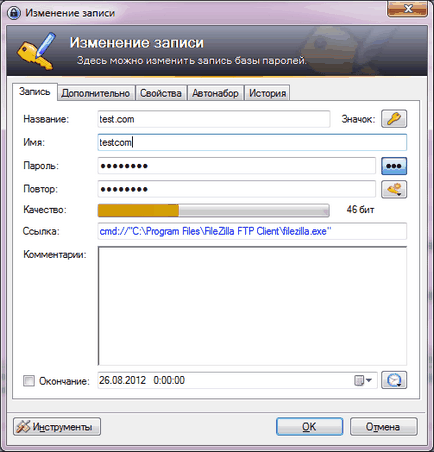
4. Fără a închide fereastra, accesați fila "Setare automată" și verificați dacă opțiunea "Activați apelarea automată pentru această intrare" este activată și este selectată opțiunea "Moștenire automată din grup". După aceea, fereastra poate fi închisă făcând clic pe "OK".
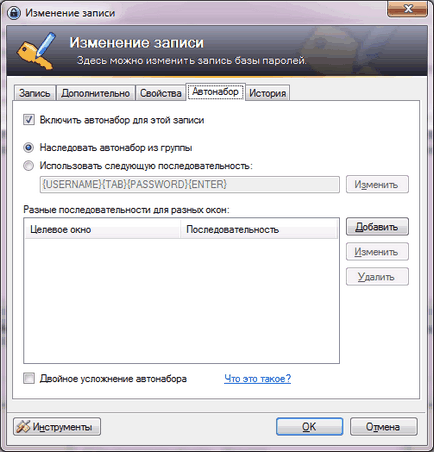
5. Acum mergeți la setările întregului grup (în cazul meu, directorul FTP) făcând clic dreapta pe el și selectând "Editare grup". În ultima filă "Autodialing" selectați opțiunea "Utilizați următoarea secvență" și introduceți în câmpul de mai jos acești parametri:
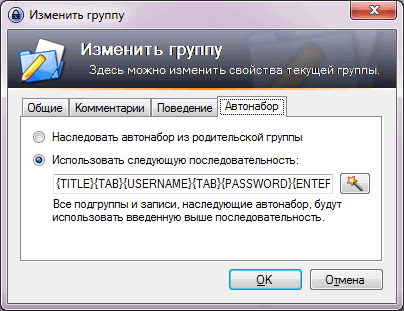
Acum, când trebuie să vă conectați la un site prin FTP, procedați în felul următor:
- Deschideți KeePass;
- Găsiți intrarea dorită în lista de parole FTP;
- Apăsați Ctrl + U sau selectați butonul din dreapta al mouse-ului din meniul "Links" -> "Open" - se va deschide fereastra FileZilla;
- Acum, reveniți la KeePass și apăsați pe Ctrl + V sau selectați butonul din dreapta al mouse-ului din meniul "Start Auto-Dial".
Și repetăm toate aceste acțiuni pentru toate parolele noastre FTP.
Când toate parolele sunt transferate către KeePass, închideți FileZilla și ștergeți fișierul sitemanager.xml fără recuperare. Nu vă puteți teama să întrerupeți funcționarea FileZilla. după pornire, programul va restaura fișierul sitemanager.xml, dar numai fără parole. Doar în cazul în care, după lansare, verificăm directorul site-ului FileZilla dacă există parole, deși cel mai probabil nu vor fi parole.
Faceți FileZilla chiar mai sigur - modul Chioșc
Făcând pașii de mai sus, puteți decide că acum totul este în regulă: parolele noastre nu mai sunt stocate în FileZilla. Cu toate acestea, acest lucru nu este în întregime adevărat. Pe lângă faptul că FileZilla stochează setările pentru a se conecta la site-uri în fișierul sitemanager.xml, programul salvează, de asemenea, ultimele câteva conexiuni din recentservers.xml fișierul și acesta din urmă compus în fișierul filezilla.xml. Desigur, toate parolele sunt, de asemenea, stocate în clar.
Apoi, aveți nevoie pentru a merge înapoi la directorul C: \ Users \ [nume de utilizator] \ AppData \ Roaming \ FileZilla \ (Win 7) sau C: \ Documents and Settings \ [nume de utilizator] \ Application Data \ FileZilla (Win XP), și elimina fișierele recentservers. xml și filezilla.xml. După pornire, FileZilla va suprascrie aceste fișiere și nu va salva mai târziu parolele pentru cele mai recente conexiuni FTP.
De asemenea, scriu parole în notebook-ul meu. Și acest lucru este corect.
Am luat ultimul KeyPass - în Înscrieri nu există bookmarks decât prima.
Un cuvânt cheie decât rău? Adevărat, este plătit, dar cross-platforma ...
Boris, nu am nici o idee cât de proastă este cuvântul - nu l-am folosit. Ei bine, probabil, când am găsit KeePass, atunci nu a existat sau nu a fost așa de cunoscut 1password. Încă mai folosesc această soluție de la KeePass și, în general, sunt destul de mulțumit de ea.
Adevărat, este plătit, dar cross-platforma ...
KeePass este, de asemenea, cross-platform, dar gratuit! Am un Android pe computerul meu și, la aceeași bază unică pe toate dispozitivele pe care le folosesc. Foarte convenabil!